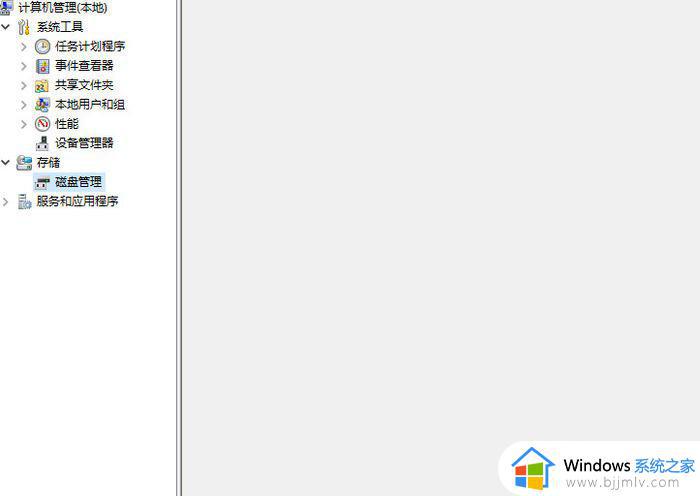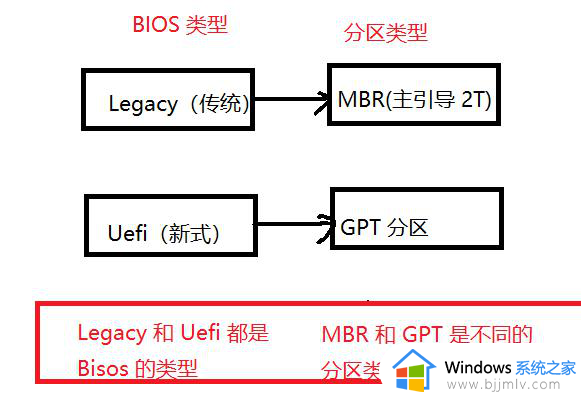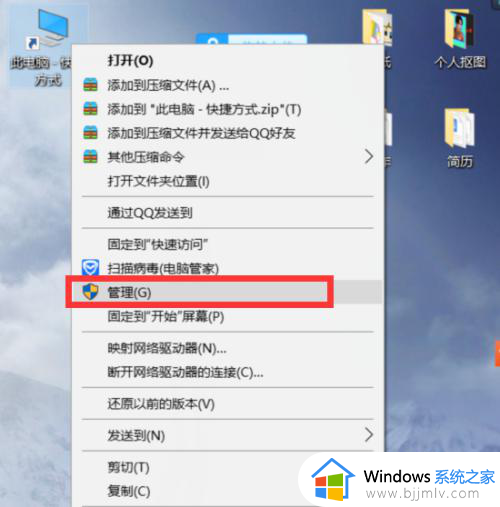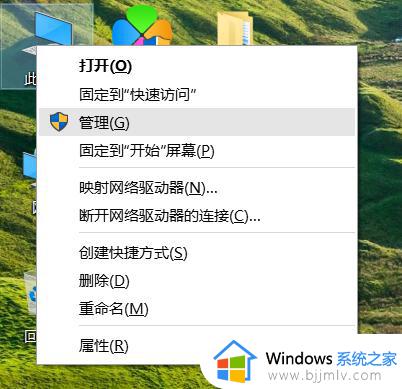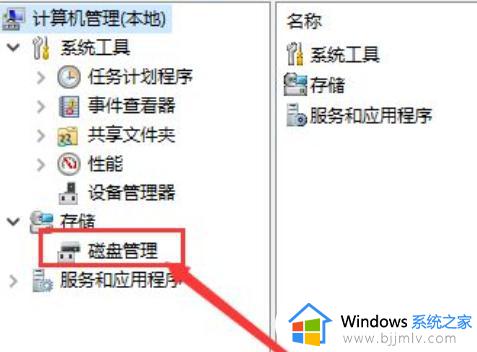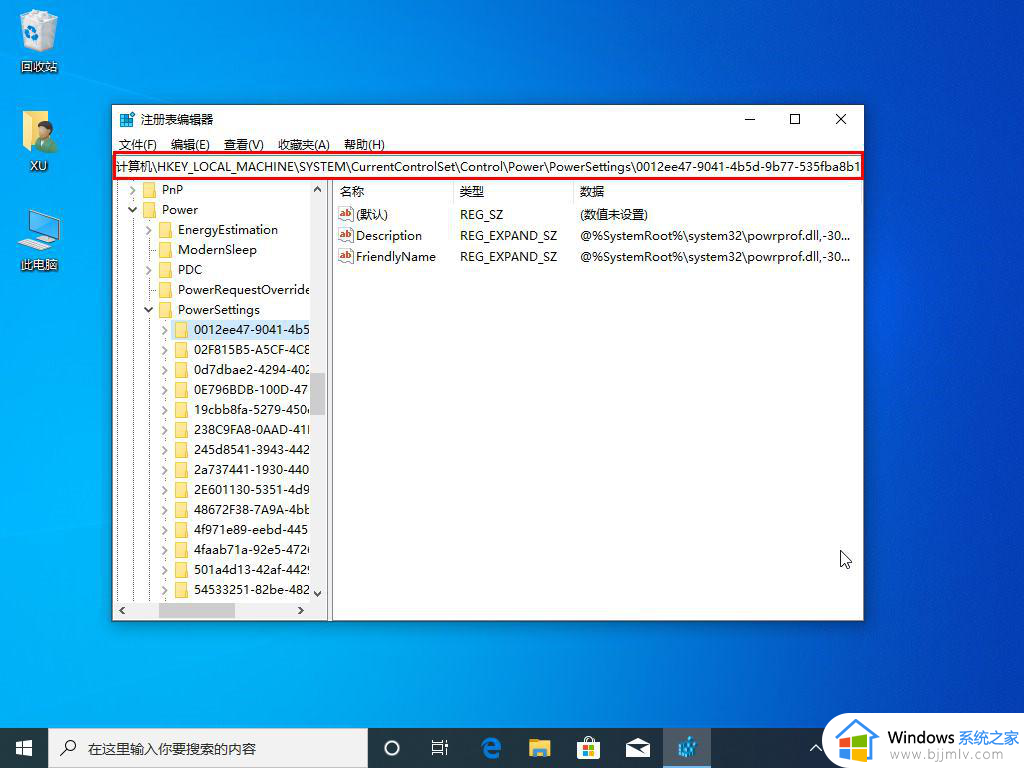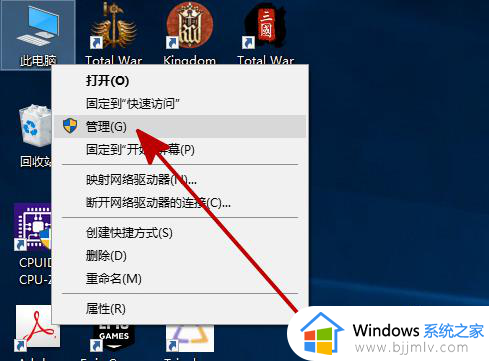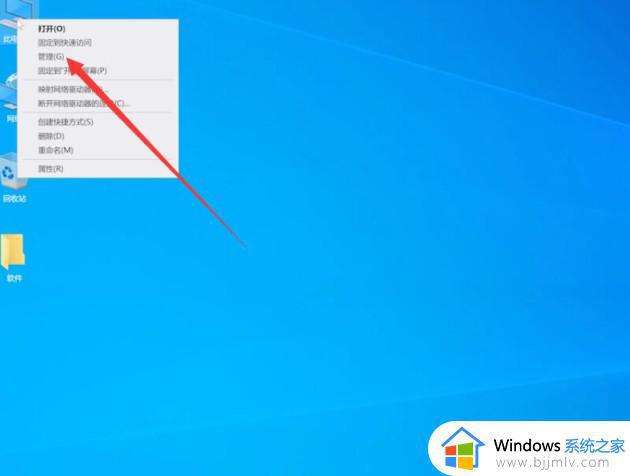新固态硬盘win10分区教程 win10新买的固态硬盘如何分区
更新时间:2024-04-07 13:48:39作者:runxin
很多用户在日常使用win10电脑的时候,也总是会将硬盘空间进行合理的分区,因此有小伙伴在给win10电脑加装完新固态硬盘之后,同样也需要进行分区设置以便用户进行文件的分类管理,可是win10新买的固态硬盘如何分区呢?接下来小编就给大家分享的新固态硬盘win10分区教程。
具体方法如下:
1、右击此电脑选择管理。
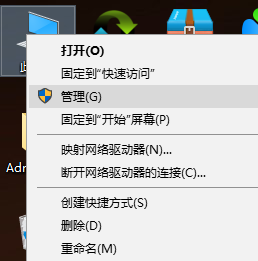
2、点击储存下的磁盘管理。
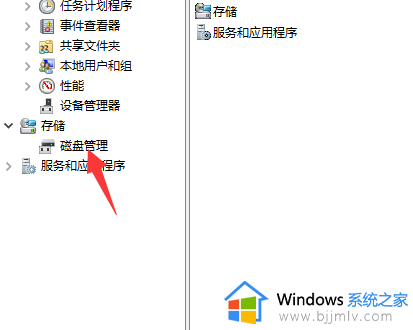
3、右击我们想要分区的磁盘选择压缩卷。
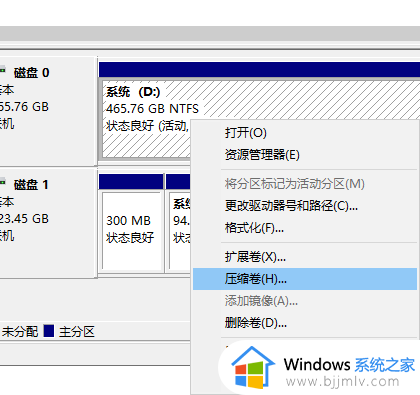
4、进入压缩向导,点击输入分区的大小,点击确定。
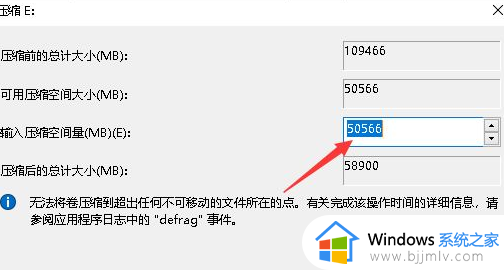
5、分区成功,看到新增的区,右击分区,选择新建卷后根据向导一步一步操作即可。
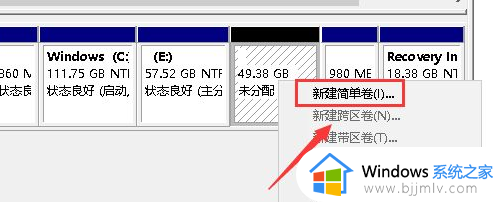
以上就是小编给大家讲解的关于新固态硬盘win10分区教程了,如果你也有相同需要的话,可以按照上面的方法来操作就可以了,希望本文能够对大家有所帮助。